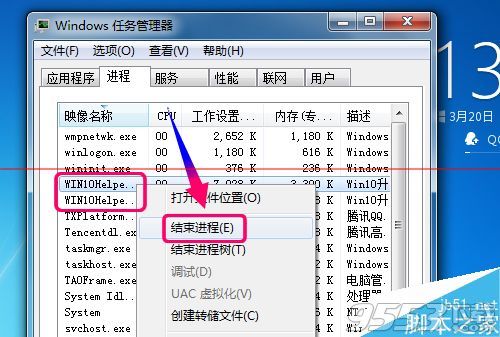1、第一步就是關閉這個Win10升級助手,但很多人卻不知道怎麼關閉,其實你只要把鼠標停留在時間的最後一位數字,慢慢地你就看到一個關閉按鈕,這個關閉按鍵確實小得很可憐,導致一般人沒有發現到

2、點擊關閉的按鈕,詢問是否關閉升級助手,選擇確定,至少那個[下次開機不啟動]的選項建議不要選擇,你懂的,關閉了,說不定下次有升級推送消息你都不知道了

3、Windows10升級助手被關閉了,怎麼重新打開啟用呢?,打開騰訊電腦管家,打開後點擊[工具箱]
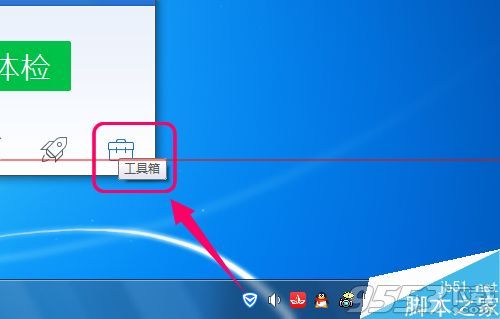
4、在常用工具箱,你就可以找到Win10升級助手,點擊啟用
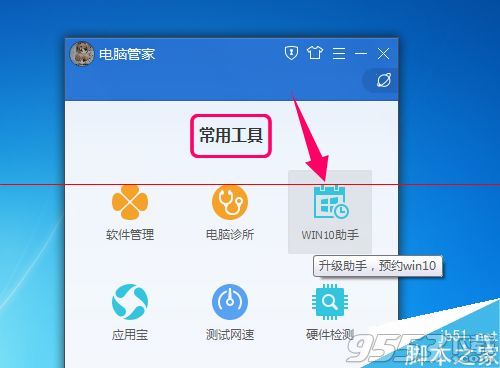
5、如果你是通過下載Windows10升級助手擴展安裝來使用的話,那麼你是無法在工具箱裡面看到,要點擊開始菜單才能找得它的蹤影
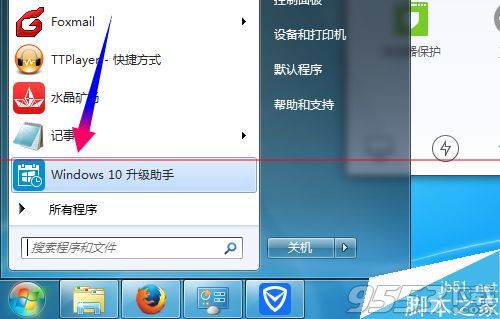
6、再一次啟用Win10升級,現在點擊[登錄QQ帳號]就有反應了,然後你可以從列表裡選擇,使用當前QQ或者其他QQ帳號登錄
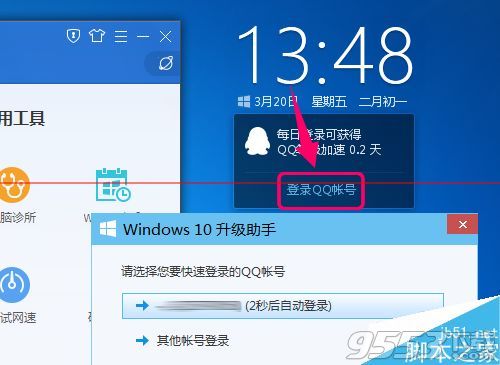
7、登錄Windows10升級助手後,便可以預約升級Win10,或者通過積累時間獲得0.2天的等級加速
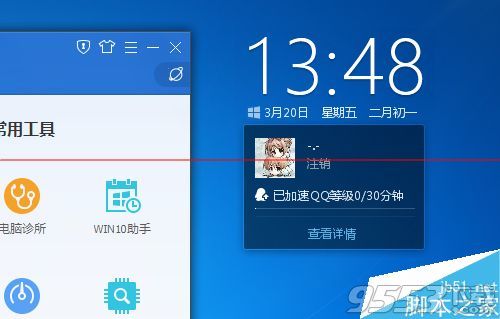
無法關閉退出windows10升級助手時,怎麼處理?
1、如果你無法關閉Win10升級助手,或者無法找到那個關閉按鈕怎麼辦?按下鍵盤Ctrl+Alt+Del選擇任務管理器,或者右鍵任務欄選擇任務管理器,選擇名稱排列進程,右鍵關閉進程win10Helper就行了